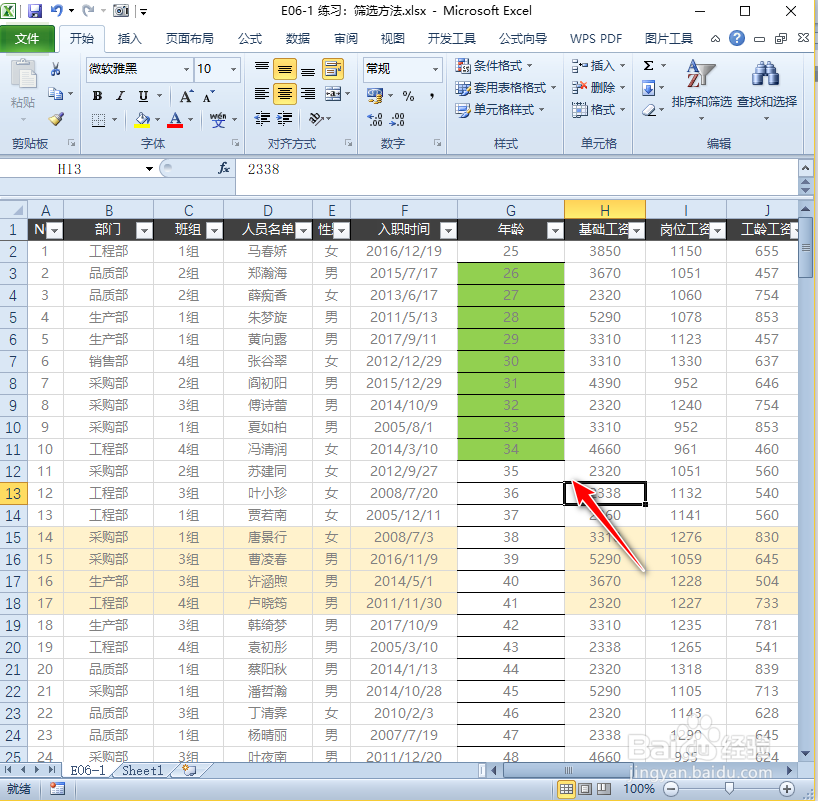1、选定带有年龄的数据表区域,选择【开始】选项卡,单击【样式】组中的【条件格式】按钮,如图:
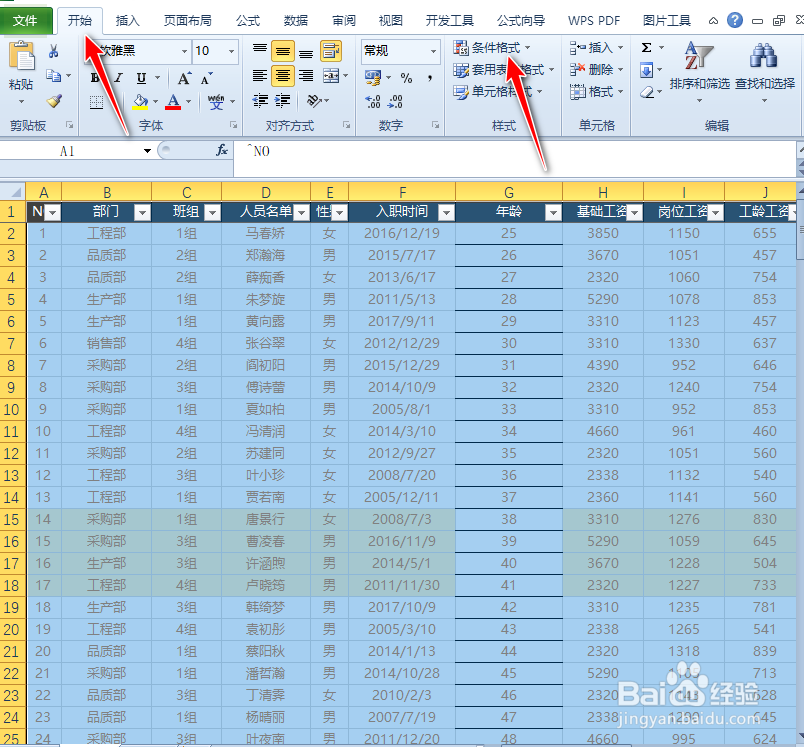
2、在下拉菜单中选择【新建规则】选项,如图:
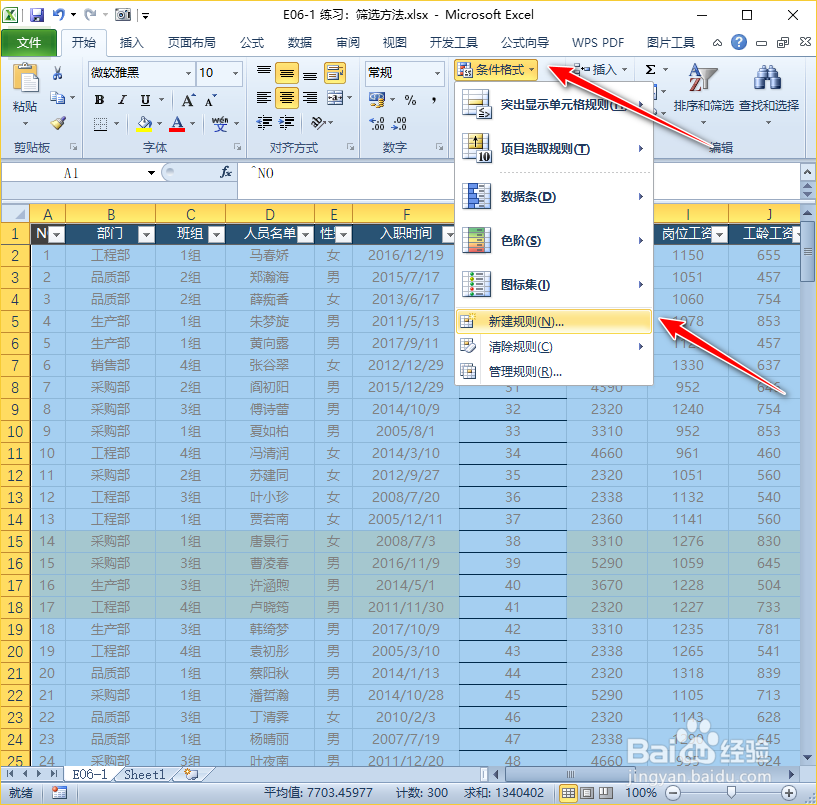
3、在弹出【新建格式规则】对话框,在【选择规则类型】列表框中选择【使用公式明确设置格式的单元格】选项,在【为符合次公式的值设置格式】文本框中输入下面的公式“=AND($单元格)&爿讥旌护gt;25, $单元格)<35)”单击【格式】按钮,如图:
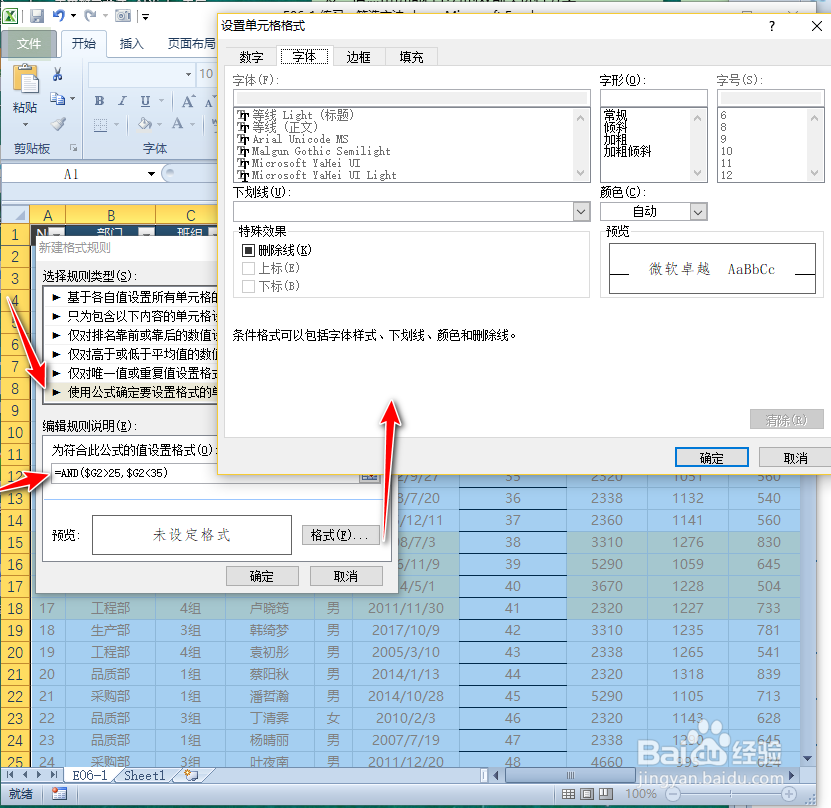
4、在弹出的【设置单元格格式】对话框,选择【填充】选项卡,在【背景色】列表中选择一种颜色,如橄榄色,如图:
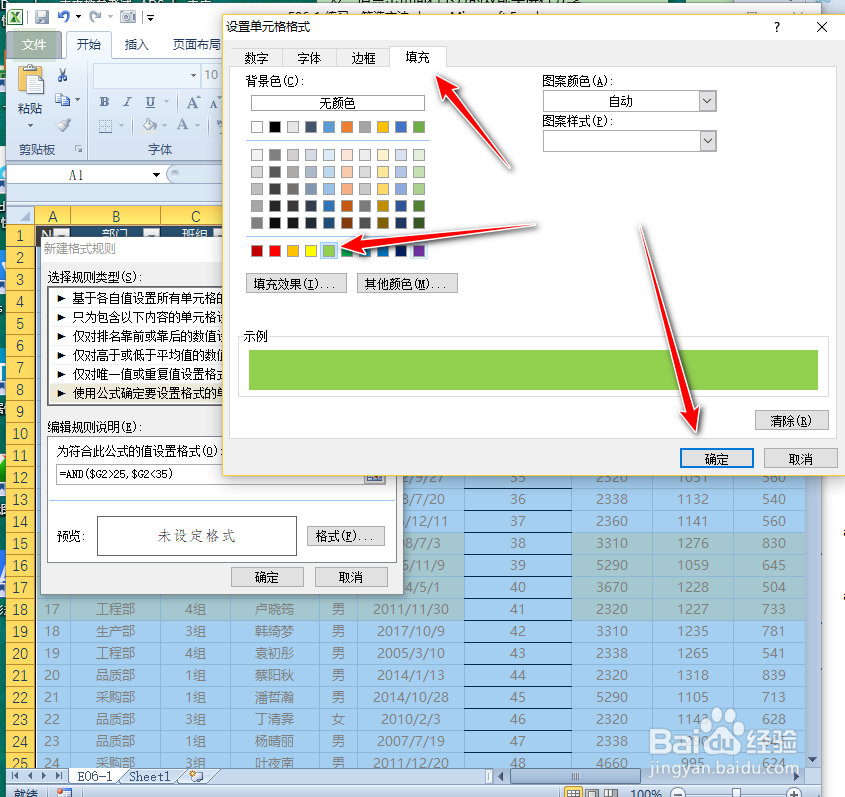
5、单击【确定】按钮,关闭【设置单元格格式】对话框,再单击【确定】按钮,关闭【新建格式规则】对话框,如图:
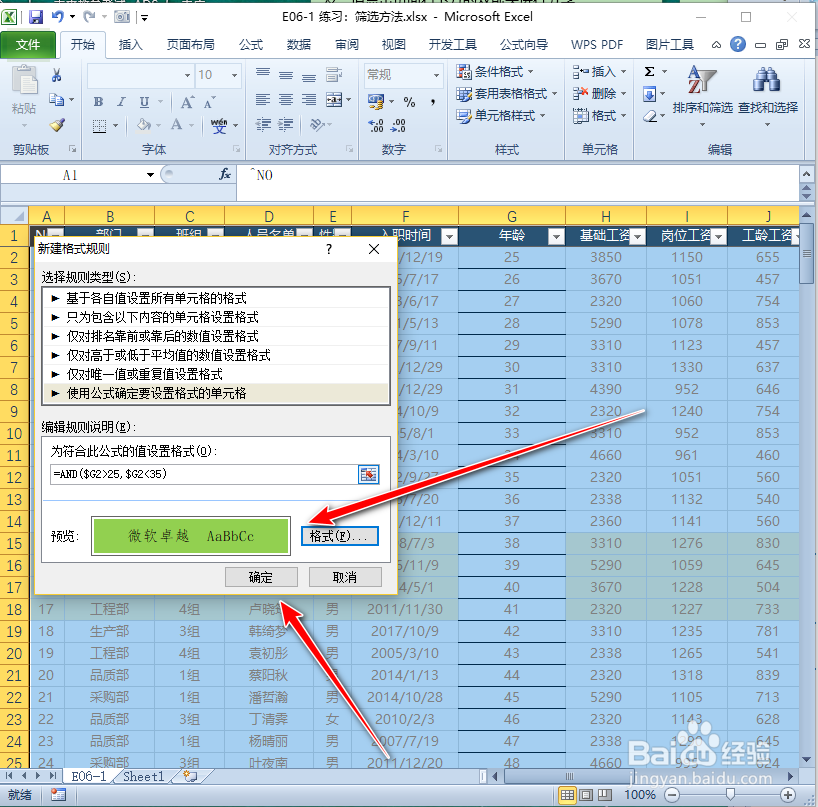
6、效果如图: